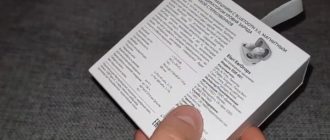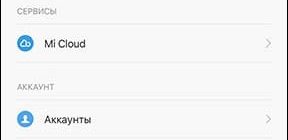В этой статье мы представим вам обзор некоторых популярных сервисов, которые помогут вам обрезать GIF-файлы онлайн. Нам часто нужны GIF, отвечающие определенным параметрам, чтобы разместить аватар в социальной сети или добавить его на сайт. Что делать, если изображение слишком большое или на фотографии присутствуют нежелательные элементы (например, руки или ноги людей, части интерьера)? Обрезка. Вы можете обрезать фотографию по вертикали, горизонтали или по обоим направлениям. Вы можете загрузить программу для обработки GIF на свой компьютер, но лучше воспользоваться специальным онлайн-сервисом, например, последним.

IloveIMG — обрезаем гиф-анимацию
Лучший способ — воспользоваться IloveIMG, одним из самых популярных онлайн-сервисов: зайдите на сайт https://www.iloveimg.com/ru/crop-image и загрузите нужные вам GIF-изображения. Эта услуга очень проста в использовании. Введя ширину и высоту (в пикселях) с помощью цифр на клавиатуре, можно задать размер изображения в сетке и выбрать прямоугольник для обрезки. Например, допустим, вы хотите разместить на своем сайте изображение размером 360 x 300 пикселей. Введите нужное значение и нажмите кнопку «Обрезать изображение».
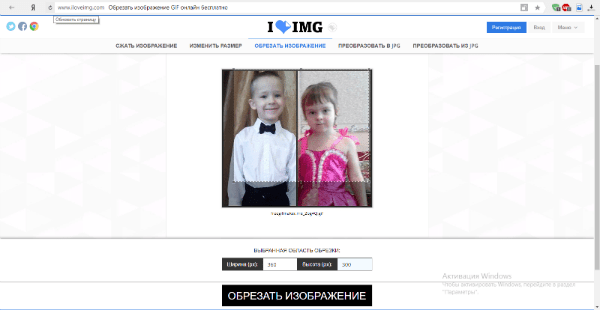
Изображение будет автоматически загружено в папку «Загрузки» на жестком диске вашего компьютера. Вы также можете загрузить обрезанное изображение снова или скопировать ссылку для загрузки; если вы не можете отправить сам gif, вы можете отправить его тому, кто может это сделать. Доступ к файлам по этой ссылке ограничен по времени и составляет не более одного часа.
Ezgif — поможет удалить лишние элементы gif
Ezgif также является простым в использовании сервисом — зайдите на сайт https://ezgif.com/crop. Сайт написан на английском языке, но интерфейс удобен для пользователя. Здесь вы можете загрузить GIF с жесткого диска или ввести URL-адрес изображения (если вы получили его из Интернета) в специальное поле. Максимальный размер загружаемого изображения составляет 30 МБ. Как только изображение окажется на экране, вы можете выбрать нужный вам размер с помощью размерной сетки или введя необходимые значения, как и в сервисе IloveIMG. Сервис также позволяет выбрать соотношение сторон.
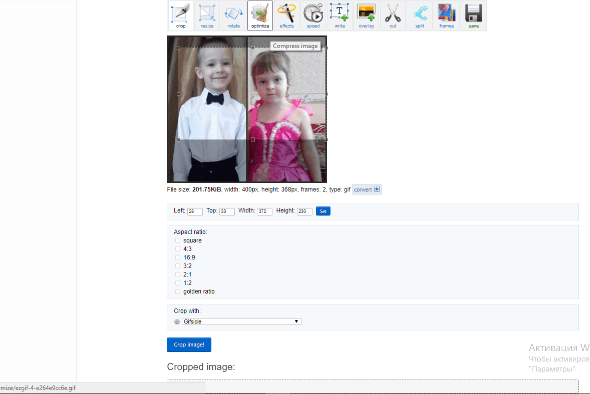
После ввода всех значений нажмите «Обрезать изображение», и вы увидите обрезанную фотографию и ее меню сразу под ней. Здесь вы можете дополнительно скорректировать изображение или сохранить его в папке «Загрузки» на жестком диске.
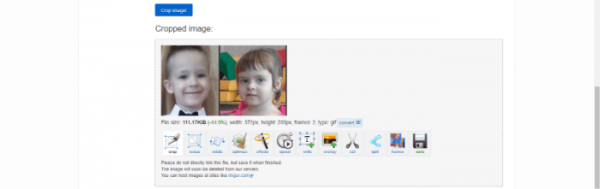
GifResizer — изменить размеры гифки в сервисе очень просто
- Загрузите созданный вами GIF на сайт https://ru.toolson.net/GifResizer/Create.
- Затем прокрутите немного вниз и выполните «Шаг 1 — Обрезать анимацию». Для этого выделите область на изображении с помощью сетки.
- Значения высоты и ширины в пикселях будут отображаться внизу, но вы не сможете изменить их вручную.
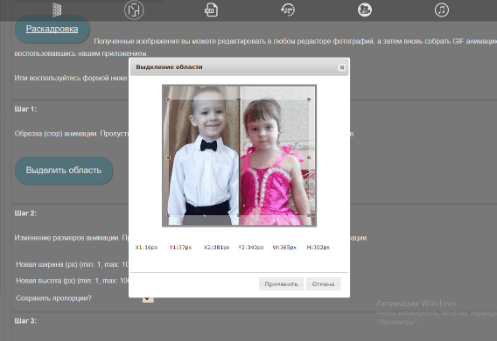
Нажмите «Применить» сначала внизу фотографии, затем внизу страницы. Когда вы перейдете на следующую страницу, вы сможете загрузить обрезанный GIF на свой компьютер.
Inettools.net — бесплатный сервис для обработки гиф-анимации
- Перетащите gif-файл на сайт Inettools.net (https://inettools.net/image/crop-image-photo-cut-online-free) или загрузите изображение с жесткого диска.
- С помощью сетки выберите нужную область.
- Высота и ширина фотографии изменятся в сторону уменьшения.
- Сервис позволяет выбрать разрешение с равным соотношением сторон, поставив галочку под фотографией, чтобы обрезанное изображение имело равные стороны.
- После нажатия кнопки «Вырезать» на следующей странице будет показан результат вашей работы, и вы сможете его загрузить.
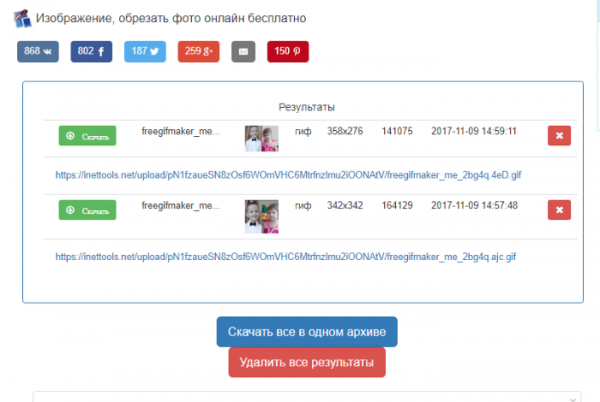
Эта услуга позволяет обрезать несколько фотографий и загрузить их в виде одного архива.
Online Image Editor — множество действий с анимированными gif
Онлайн-редактор изображений — еще один популярный сервис.
- Загрузите изображения с компьютера на сайт http://www.online-image-editor.com/.
- Выберите нужный файл и нажмите кнопку «Загрузить» или «Скачать» (в зависимости от того, есть ли в вашем браузере русский перевод).
- Затем нажмите «Обрезать» (в строке над изображением).
- В меню под изображением вы увидите исходную ширину, высоту и вес.
- Вы можете использовать курсор для выбора нужной области обрезки или ввести нужные значения в поля слева от изображения.
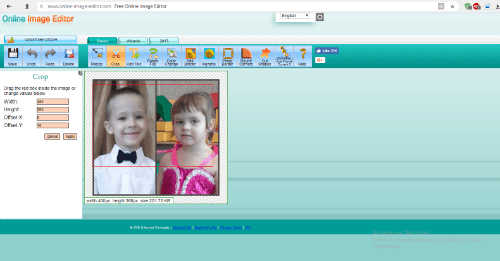
Обязательно нажмите «Применить» и «Сохранить», чтобы сохранить фотографию в папке загрузки, загрузить ее на Facebook или открыть в Picasa. Если на каком-то этапе вам не понравится ваша работа, на панели над фотографией есть кнопка «Отменить». Нажмите на эту кнопку, чтобы вернуться к исходному изображению и начать все сначала.
Рассматривая онлайн-сервисы, следует отметить, что они не только позволяют легко создавать GIF-файлы онлайн, но и предлагают дополнительные функции для обработки фотографий (добавление текста, поворот изображений, установка рамок для фотографий и т.д.).